Come modificare l'ID Apple in un nuovo indirizzo e-mail [2022]
Pubblicato: 2022-09-01Un ID Apple è un account necessario per accedere a vari servizi Apple. È una sorta di numero di identificazione univoco per tutti i dispositivi e servizi Apple. È inoltre necessario accedere ai dispositivi Apple, acquistare app e accedere allo spazio di archiviazione iCloud, tra le altre cose.
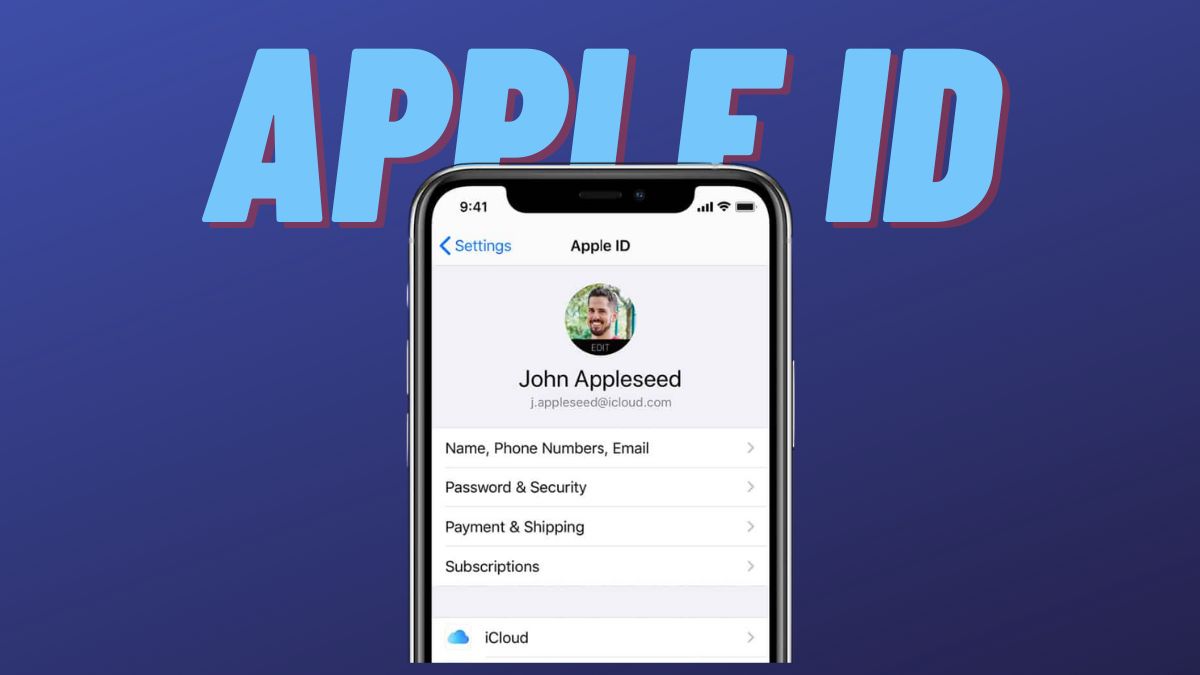
Supponiamo che tu abbia cambiato di recente il tuo indirizzo e-mail e che sia anche associato al tuo ID Apple. In tal caso, devi modificare il tuo ID Apple con il nuovo indirizzo e-mail per evitare di perdere future richieste di verifica dell'account e altre e-mail critiche da parte di Apple.
Apple ha un processo piuttosto semplice per modificare l'ID Apple e ti mostreremo come modificare l'indirizzo e-mail dell'ID Apple di seguito.
Sommario
Qual è la differenza tra cambiare ID Apple e cambiare ID Apple?
Cambiare ID Apple significa utilizzare un account diverso sul tuo iPhone o Mac. Questo può essere fatto per accedere a diversi contenuti, sincronizzare le impostazioni o effettuare acquisti. Viene utilizzato anche quando vendi il tuo dispositivo Apple a un altro proprietario.
Modificare l'ID Apple significa utilizzare lo stesso account ma modificare l'indirizzo e-mail e/o la password. Questo può essere fatto se desideri aggiornare le informazioni di contatto, accedere con un altro dispositivo o reimpostare la password.
Il cambio dell'ID Apple è piuttosto semplice e diretto. Questa guida spiega come modificare l'ID Apple su iPhone/iPad/Mac o Web.
Cosa devi sapere sulla modifica dell'ID Apple?
Prima di cambiare il tuo ID Apple con un nuovo indirizzo e-mail, ecco alcuni punti da ricordare:
- Se stai cercando di cambiare il tuo indirizzo email ID Apple in uno @icloud.com che hai creato negli ultimi 30 giorni, prova a cambiare il tuo ID Apple dopo 30 giorni.
- Quando provi a modificare il tuo ID Apple, se vedi un messaggio che ti dice che l'indirizzo email che stai cercando di utilizzare non è disponibile o è in uso, assicurati che tu o qualcuno dei tuoi familiari non lo stiate già utilizzando .
- Se stai già utilizzando un ID Apple di dominio Apple, quelli con l'indirizzo @iCloud.com, @me.com o @mac.com, non puoi tornare a indirizzi e-mail di terze parti.
Correlati: come rimuovere il dispositivo da un ID Apple
Come modificare l'indirizzo e-mail dell'ID Apple
Segui questi passaggi per cambiare il tuo indirizzo email ID Apple esistente con uno nuovo:
- Apri Safari o qualsiasi altro browser web e visita la pagina dell'account ID Apple.
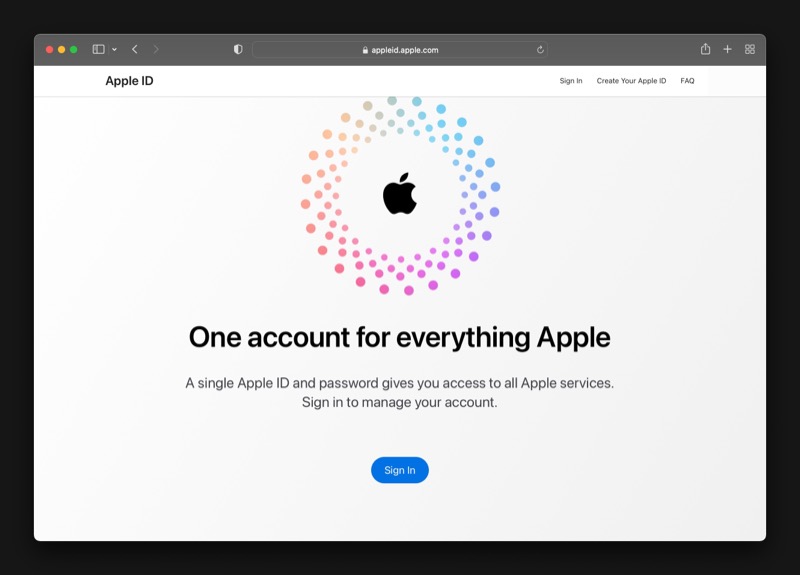
- Accedi con il tuo ID Apple.
- Apple ti avviserà che il tuo ID Apple viene utilizzato per accedere a un nuovo dispositivo. Fai clic su Consenti e invierà un PIN di sei cifre al tuo dispositivo Apple affidabile.
- Inserisci questo PIN nella seguente richiesta sul sito Web per confermare la tua identità.
- Con Accesso e sicurezza nel riquadro di sinistra selezionato, fai clic su ID Apple a destra.
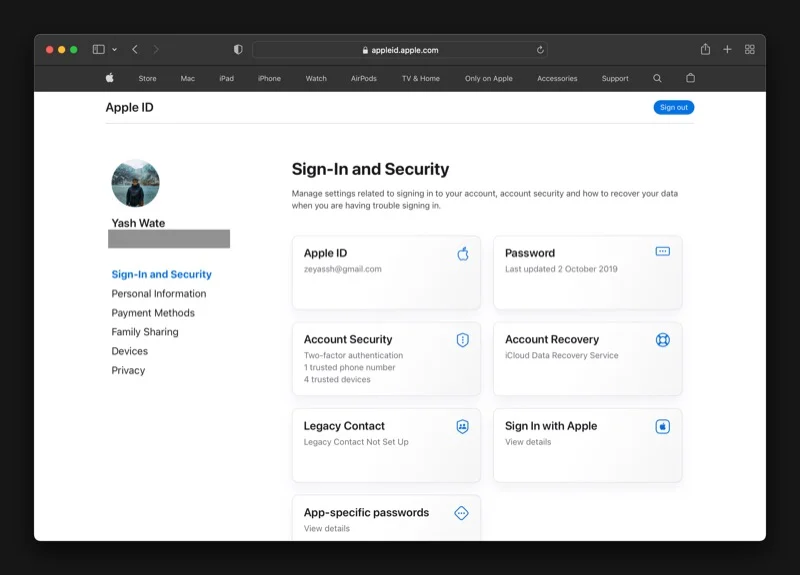
- Inserisci il nuovo indirizzo e-mail che desideri utilizzare per l'ID Apple nella casella Nuovo ID Apple .
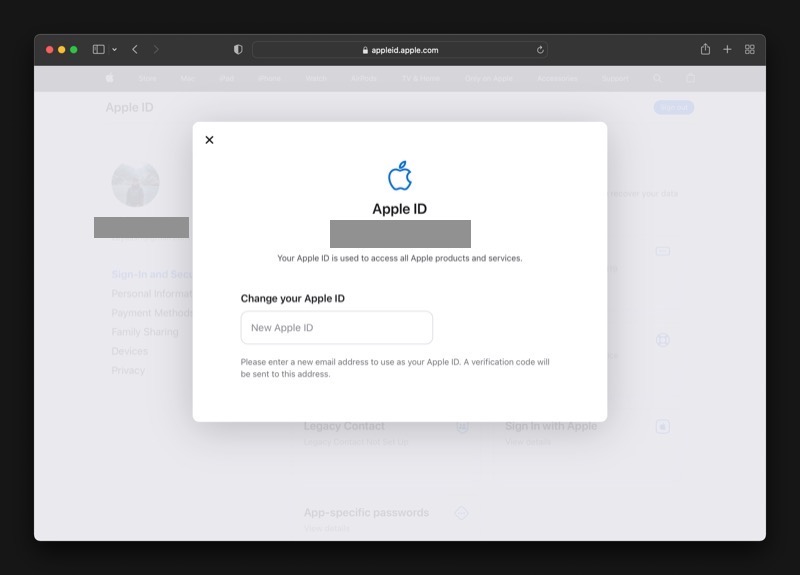
- Scegli Cambia ID Apple .
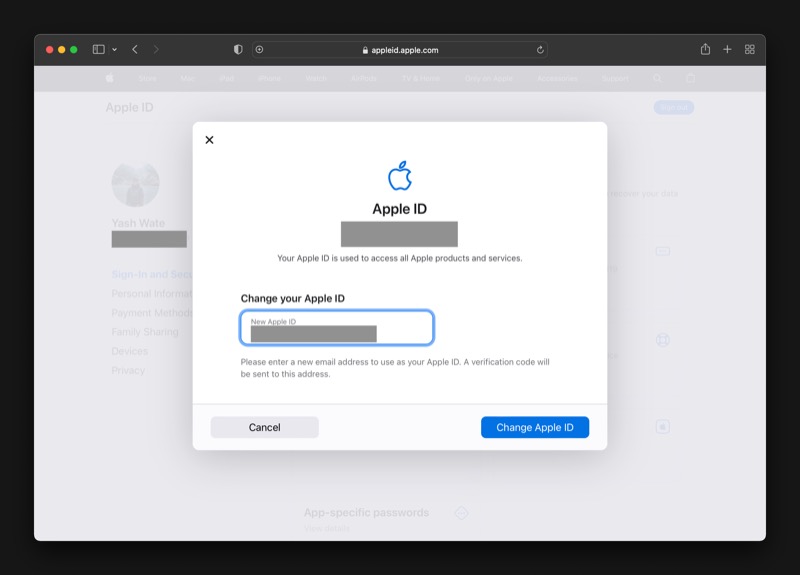
- Conferma la password del tuo ID Apple e premi Continua .
- Apple ti invierà un codice di verifica sul nuovo indirizzo email. Copia questo codice e incollalo nella richiesta Inserisci codice di verifica sul sito web.
- Premi Continua e il tuo indirizzo email ID Apple verrà aggiornato.
Dopo aver modificato il tuo ID Apple, dovrai accedere a tutti i tuoi dispositivi e servizi Apple utilizzando il tuo ID Apple aggiornato per evitare problemi di sincronizzazione.
Passaggi per aggiornare l'ID Apple su iPhone e iPad
Se hai un iPhone o un iPad, segui questi passaggi per aggiornare il tuo ID Apple su di esso:
- Apri Impostazioni .
- Fai clic sul tuo nome nella parte superiore dello schermo.
- Scorri verso il basso fino alla fine della pagina e fai clic su Esci .
- Inserisci la password del tuo ID Apple nel seguente messaggio e premi Disattiva .
- Anche in questo caso, dalla pagina Impostazioni , fai clic sul pulsante del profilo in alto.
- Inserisci l'indirizzo e-mail e la password del tuo ID Apple e premi Avanti .
- Apple ti invierà un messaggio sul tuo dispositivo fidato. Premi Consenti e otterrai un codice di verifica a 6 cifre.
- Inserisci questo codice nella schermata di richiesta di verifica del tuo iPhone/iPad, seguito dal passcode del dispositivo.
Passaggi per modificare l'ID Apple su Mac
Per aggiornare il tuo ID Apple su Mac:

- Apri le Preferenze di Sistema .
- Fare clic su ID Apple .
- Seleziona Panoramica da sinistra e tocca Esci... Assicurati di toccare Conserva una copia per conservare una copia di tutti i tuoi dati.
- Inserisci la password del tuo ID Apple per disattivare Trova il mio Mac e premi Continua .
- Ancora una volta, nella schermata Preferenze di Sistema , fai clic su Accedi .
- Inserisci il tuo ID Apple e la password.
- Se ti viene richiesto un codice di verifica, inserisci quello che hai ricevuto sul tuo dispositivo Apple di fiducia per completare l'accesso.
Correlati: Hai dimenticato la password per le note? Ecco come reimpostare la password di Notes su iPhone e iPad
Il passaggio a un nuovo indirizzo e-mail ID Apple è semplice
Nel corso degli anni, Apple ha semplificato la modifica dell'indirizzo e-mail dell'ID Apple. Quindi, se hai un nuovo indirizzo e-mail o hai perso l'accesso a uno esistente, che è anche collegato al tuo ID Apple, puoi facilmente passare al nuovo indirizzo e-mail e continuare a utilizzare i dispositivi e i servizi Apple.
Quando modifichi l'indirizzo e-mail dell'ID Apple, non perdi i tuoi contatti, acquisti e altre informazioni sull'account, contrariamente a quanto credono alcune persone. Ma è sempre una buona pratica eseguire il backup del tuo dispositivo e dei suoi dati, in modo da non perdere i tuoi dati importanti se qualcosa va storto.
Domande frequenti sulla modifica dell'ID Apple
Cosa succede quando passi a un nuovo ID Apple?
Quando modifichi il tuo ID Apple con un nuovo indirizzo e-mail, il nuovo indirizzo e-mail diventa ora il tuo ID Apple. E di conseguenza, ogni volta che devi accedere a uno qualsiasi dei tuoi dispositivi o servizi Apple ora, dovrai utilizzare il nuovo indirizzo e-mail.
Perché non posso cambiare il mio ID Apple?
Se non riesci a modificare il tuo ID Apple, potrebbe essere perché stai tentando di cambiare il tuo ID Apple esistente (dominio Apple) con un indirizzo e-mail di terze parti non Apple, che non è consentito da Apple.
Per ribadire, Apple ti consente di modificare il tuo ID Apple se proviene da:
- un servizio di posta elettronica di terze parti a un altro servizio di posta elettronica di terze parti
- un servizio di terze parti a uno qualsiasi dei domini Apple (@indirizzo iCloud.com, @me.com o @mac.com)
Posso cambiare l'ID Apple sul mio iPhone?
Se per "modifica l'ID Apple" intendi cambiare l'ID Apple esistente (account) con un altro, allora sì, puoi modificare l'ID Apple sul tuo iPhone. Tuttavia, se intendi modificare l'indirizzo e-mail associato al tuo ID Apple, allora no. Per quest'ultimo, devi visitare la pagina dell'account ID Apple e seguire i passaggi elencati nella guida sopra.
Come modificare la password dell'ID Apple sul tuo iPhone?
Per modificare la password dell'ID Apple su iPhone, iPad, iPod Touch o Apple Watch,
Tocca Impostazioni > [il tuo nome] > Password e sicurezza > Modifica password .
Dovresti inserire la tua password attuale o il passcode del dispositivo, quindi inserire la nuova password di tua scelta e confermare la nuova password.
Come modificare la password dell'ID Apple sul tuo Mac?
Se desideri modificare la password dell'ID Apple sul tuo Mac,
Fai clic sul menu Apple () > Preferenze di Sistema > ID Apple > Password e sicurezza > Modifica password .
Ti verrà chiesto di inserire la password che hai utilizzato per sbloccare il Mac prima che venga impostata la nuova password.
Come modificare la password dell'ID Apple sul sito Web dell'ID Apple?
Per modificare la password dell'ID Apple sul Web,
- Accedi a appleid.apple.com
- Fare clic su Password nella sezione Accesso e sicurezza
- Immettere la password corrente e la nuova password e confermare la nuova password per modificarla.
Come recuperare l'account ID Apple?
Innanzitutto, puoi andare su appleid.apple.com e inviare una richiesta di recupero dell'account. Dopo un breve periodo di attesa, Apple ti invierà una telefonata automatizzata o un SMS con ulteriori istruzioni per il ripristino. Se stai utilizzando un ID Apple che è stato disabilitato, dovrai reimpostarlo prima di poterlo riutilizzare. Infine, se hai dimenticato il tuo indirizzo e-mail, puoi utilizzare il link Modifica indirizzo e-mail nell'area di accesso per ottenere assistenza nell'aggiornamento.
Come modificare il Paese o la regione dell'ID Apple?
Puoi modificare il paese o la regione del tuo ID Apple seguendo questi passaggi:
- Sul tuo iPhone o iPad, apri l'app Impostazioni
- Tocca Generale
- In Lingua e regione , seleziona il paese desiderato dall'elenco in Regione
- Inserisci nuove informazioni e tocca il pulsante Salva modifiche nell'angolo in basso a destra
Come unire due ID Apple?
Se ti stai chiedendo se manterrà gli acquisti effettuati in precedenza sul nuovo ID e-mail o se puoi unire due ID Apple, la risposta è NO. Sfortunatamente, Apple non ti consente di unire due ID Apple. Invece, puoi configurare la condivisione della famiglia per condividere gli acquisti effettuati da due diversi ID Apple.
